您是否曾因电脑中堆积如山的照片而感到存储空间告急,或因包含私人内容的照片未彻底删除而担忧?妥善管理并安全删除数码照片,是数字时代一项重要的技能,本文将为您提供一套清晰、安全且彻底的照片删除指南,帮助您高效释放空间,守护隐私安全。
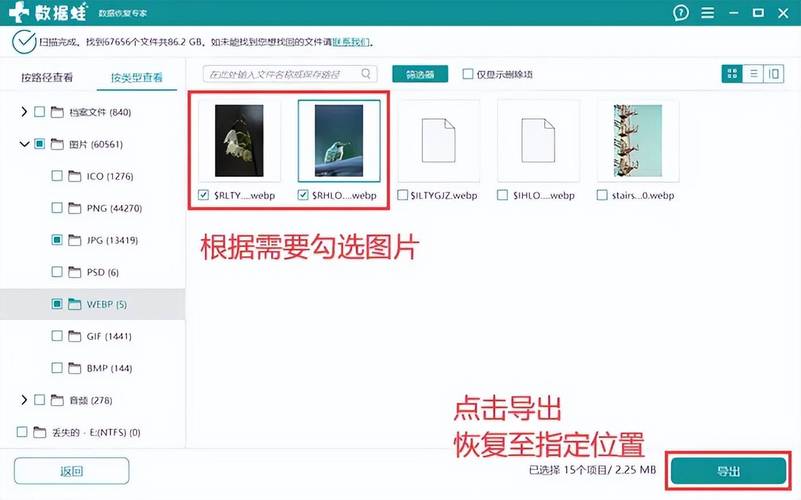
第一步:基础操作——移至回收站与永久删除
对于绝大多数用户而言,最直接的删除方式是通过文件资源管理器(Windows)或访达(Mac)。
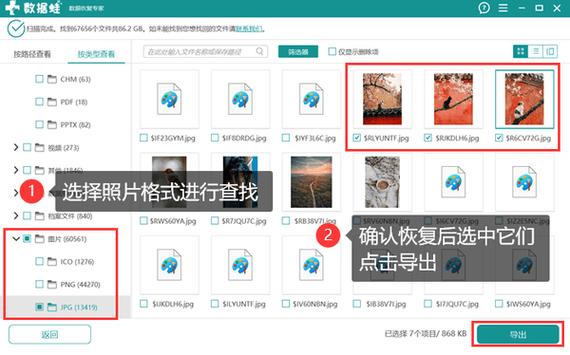
-
在Windows系统中:
- 打开“此电脑”或“文件资源管理器”。
- 定位到存储照片的文件夹,图片”库或外接设备中的文件夹。
- 选中需要删除的照片(可按住Ctrl键点选多张,或使用Ctrl+A全选)。
- 右键点击,选择“删除”,或直接按键盘上的Delete键,这些照片将被移至“回收站”。
- 彻底删除: 若要永久删除,您需要清空回收站,回到桌面,右键点击“回收站”图标,选择“清空回收站”,系统会提示您确认,此操作一旦执行,文件将无法通过常规手段恢复。
-
在macOS系统中:
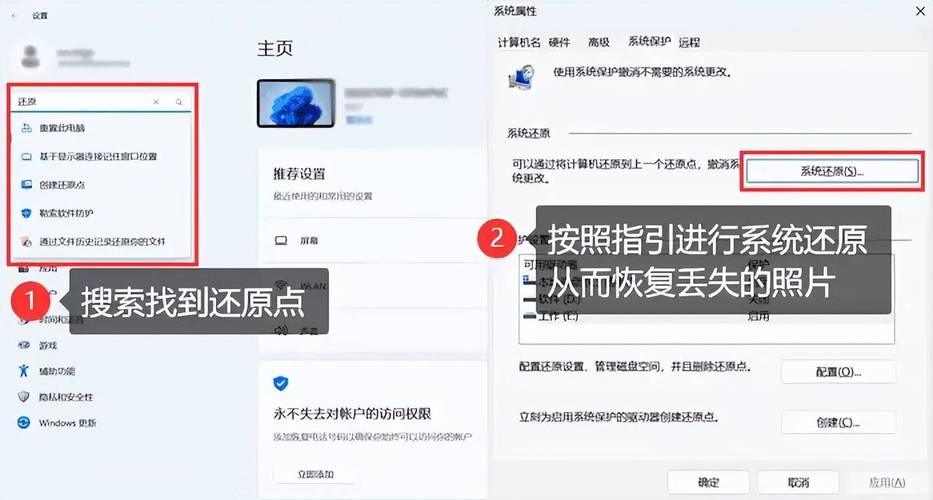
- 打开“访达”,在侧边栏找到并进入“图片”或其他照片所在位置。
- 选择目标照片,将其拖拽到“程序坞”中的“废纸篓”,或选中后按下Command + Delete键。
- 彻底删除: 右键点击程序坞中的“废纸篓”图标,选择“清空废纸篓”,确认后,照片即被永久删除。
重要提示: 在清空回收站或废纸篓之前,被删除的照片并未真正从硬盘上抹去,它们只是被标记为“可覆盖”状态,这为您提供了反悔的机会,但也意味着在清空前的数据恢复相对容易。
第二步:进阶技巧——使用Shift键彻底删除与清理云同步文件夹
如果您希望跳过回收站步骤,一次性永久删除文件,可以尝试以下方法:
-
Windows直接永久删除: 选中照片后,按下 Shift + Delete 组合键,系统会询问您是否确定永久删除此文件,选择“是”即可,此操作不可逆,请谨慎使用。
-
注意同步云盘的照片: 如果您使用了百度网盘、iCloud、Google Drive或OneDrive等云同步服务,需要特别留意,删除本地同步文件夹中的照片,通常也会触发云端文件的删除(具体行为取决于您的同步设置),在删除前,请务必确认这些照片在云端或其他设备上是否仍需保留,一个稳妥的做法是,先登录云盘网页端或另一台设备,将重要照片备份至云盘内不参与同步的文件夹,再进行本地删除操作。
第三步:深度清洁——应对“文件正在使用”与清理应用缓存
有时,您可能会遇到“文件正在使用,无法删除”的提示,或者希望删除某些应用程序生成的缓存图片。
-
解决“文件正在使用”:
- 简单重启: 最直接的方法是重启电脑,然后立即尝试删除文件。
- 结束进程: 打开任务管理器(Ctrl+Shift+Esc),在“进程”或“详细信息”中,找到可能占用该照片的程序(例如照片查看器、图片编辑器等),结束其任务后再删除。
- 使用解锁工具: 可以下载一些专业的文件解锁工具,它们能强制解除文件占用。
-
清理应用程序缓存图片: 许多社交软件、浏览器在使用过程中会缓存大量图片,占用可观空间。
- 在软件内部清理: 检查微信、QQ、Telegram等应用的设置,通常有“存储空间管理”或“缓存清理”功能,可以安全地删除聊天过程中产生的图片和文件缓存。
- 使用系统磁盘清理工具(Windows): 搜索并运行“磁盘清理”,选择系统盘(通常是C盘),在扫描结果中,勾选“临时文件”、“缩略图”等项目进行清理。
第四步:隐私守护——安全擦除与数据恢复防范
对于包含高度敏感信息的照片,简单的删除操作远远不够,因为只要其存储位置未被新数据覆盖,使用专业的数据恢复软件就极有可能将其复原,要确保照片无法被恢复,您需要进行安全擦除。
-
使用文件粉碎工具: 许多安全软件,如360安全卫士、腾讯电脑管家等,都内置了“文件粉碎”功能,将文件或文件夹拖入粉碎机,它会对数据进行多次覆写,使其恢复的可能性降至极低。
-
使用专业的擦除软件: 市面上存在多款专注于安全删除的软件,它们遵循国际数据擦除标准(如DoD 5220.22-M),能够对文件或整个空闲空间进行多次随机数据覆写,确保原有数据被彻底破坏。
-
全盘加密: 一个更为根本的解决方案是对整个硬盘或系统进行加密(例如使用Windows的BitLocker或macOS的FileVault),即使硬盘被移出电脑,他人也无法读取其中的任何数据,当您删除文件时,虽然数据本身仍在,但加密密钥已失效,使得恢复出来的数据成为一堆乱码。
第五步:系统整合——利用照片管理软件
无论是Windows系统自带的“照片”应用,还是macOS的“照片”应用,它们都提供了强大的图库管理功能。
- 集中查看与筛选: 您可以在一个界面内浏览所有导入的照片,并按日期、地点、人物(面部识别)等进行筛选,快速定位到需要删除的冗余或模糊照片。
- 批量管理: 在这些应用中,可以轻松地进行多选和批量删除,大大提升清理效率。
- 与云端同步: 例如iCloud照片库或OneDrive相册,在这些应用中删除照片,通常也会从所有同步设备及云端删除,实现跨设备的一致性管理。
定期整理和删除不必要的照片,不仅是为电脑硬盘减负,更是一次重要的数字隐私管理实践,从基础删除到安全擦除,希望这套方法能帮助您构建起清晰的照片管理习惯,让您的数字生活更加轻盈、安全。









评论列表 (0)